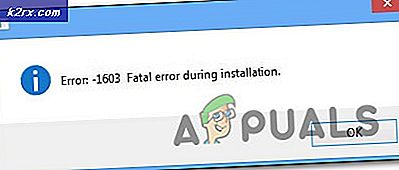Fix: Apple TV Remote fungerer ikke
Apple TV er en fantastisk måde at underholde på vores hjem. Og der er forskellige generationer af dette produkt. Men de bruger alle en af de to serier af fjernsyns fjernbetjeninger. Den nyere (aluminium) Apple TV-fjernbetjening har en Siri-baseret understøttelse, der giver stemmebaseret kontrol og browsingfunktioner. Begge Apple TV-fjernserier er ret robuste. Men ligesom alle andre tech ting derude, kan de stoppe med at fungere korrekt. Og nogle gange kan du opleve nogle problemer, mens du bruger dem, hvilket kan være frustrerende.
For at hjælpe dig ud undersøgte vi de fleste af årsagerne til, hvorfor din Apple TV Remote ikke virker. I denne artikel kan du finde ud af, hvad du kan gøre for at løse problemerne med Apple TV Remote.
Før du starter
Først og fremmest skal du sørge for, at din Apple Remote har alle de batterier, der er nødvendige for dens funktion. Desuden skal du fjerne alt, der kan blokere stien mellem forsiden af dit Apple TV og fjernbetjeningen. IR-sensorerne mellem disse 2 enheder skal opretholde en visuel kontakt for at igangsætte kommunikationen. Det ville være rart, hvis fjernsyns fjernbetjeninger brugte RF-signal i stedet for IR. Denne teknologi kan dog være et træk ved de næste Apple TV-generationer. For nu skal du bare sørge for, at synsfeltet mellem Apple TV og fjernbetjeningen er tydeligt.
Prøv nu at trykke på en knap på Apple TV Remote, og hold øje med svaret fra Apple TVs lys. Hvis det blinker 3 gange i en sekvens, ville det betyde, at dit Apple TV allerede er parret med en anden fjernbetjening.
Lyset blinker, men Apple TV reagerer ikke, når du trykker på knapper på din Apple Remote
Hvis dette sker for dig, skal du prøve følgende tricks.
- Par din Apple TV med fjernbetjeningen og gå derefter ind i fjernindstillingerne. Søg nu at parre med din Apple TV-fjernbetjening.
- Hvis du har en Siri Remote, kan du nulstille den. Tryk blot på Menu og Volume Up-knapperne samtidigt, og fjernbetjeningen nulstilles og sættes i parringstilstand.
- For at genstarte dit Apple TV skal du trykke på Menu og Ned-knapperne på din Apple Remote.
- Hvis den normale genstart ikke hjælper, skal du prøve at tage dit Apple TV fra stikkontakten. Vent nu i 10 sekunder og sæt den i igen. Sommetider kan du frakoble enheden fra en strømkilde, og få jobbet færdigt.
- Hvis du ser et udråbstegn i en trekant på tv-skærmen, mens lampen på dit Apple TV ikke blinker, skal du udskifte batteriet i din Apple Remote.
Hvis du har en Apple TV 4 Siri-fjernbetjening, der ikke er tilsluttet din Apple TV, er det bedste, du kan gøre, at udføre en Factory Reset. Til den proces skal du have et USB-kabel. Når du har det, kan du forbinde Apple Remote til iTunes og udføre Factory Restore.
Har problemer med din Siri Remote?
Nogle brugere klagede over navigationshastigheden på den nye Siri Remote. Og ja, du kan ikke ændre følsomheden. Men hvis styrefladen er for følsom for dig, kan du justere rullehastigheden. Som standard er den indstillet til Medium. For at ændre det, skal du gå til Indstillinger, åbne fjernbetjeninger og enheder og vælge Touch Surface Tracking . Der kan du vælge Slow, Medium eller Fast. Dette kan også hjælpe dig med at løse din kamp med at indtaste tegn ved hjælp af skærmtastaturet.
Nyttige tip: Hvis du hurtigt vil sveipe i slutningen af alfabetet, skal du bare sveipe med en hårdere tryk på din Apple Remote touchpad. Markøren flyver over skærmen i begge retninger. Dette er virkelig praktisk til valg af tegn på tastaturet på skærmen.
Hvis ingen af de tidligere metoder hjalp dig med at rette op på din ikke-reagerende Apple Remote, kan du måske lave en aftale på Apples Genius Bar. Lad dem undersøge din fjernbetjening og lade dig vide, hvad problemet er. I mellemtiden kan du bruge din iPhone eller iPad som fjernbetjening til dit Apple TV.
Sådan bruger du din iPhone eller iPad som fjernbetjening til dit Apple TV
Først skal du sørge for, at du bruger det samme Wi-Fi-netværk, og du har oprettet Home Sharing. Følg derefter disse trin.
- Slut din iDevice til dit Wi - Fi- netværk hjemme og sørg for, at du har fjernappen
- Sørg for, at dit Apple TV er tilsluttet samme Wi - Fi (dette er obligatorisk, når din fjernprogram skal kommunikere med dit Apple TV.)
- Tænd din Apple TV . Gå til Indstillinger, og åbn derefter Generelt . Gå nu til Fjernbetjeninger, og vælg Fjernapp .
- Skriv det Apple ID og adgangskode, du bruger til Home Sharing, når det kræves.
- Få din iDevice nu, og start fjernbetjeningen
- Gå til Indstillinger, og tryk på Apple TV .
- I et øjeblik vil appen parre med Apple TV. Efter parringens afslutning skal du kunne bruge din iPhone eller iPad til at styre dit Apple TV .
Endelige Ord
Disse metoder hjalp mange brugere til at slippe af med problemerne med deres Apple TV-fjernbetjeninger. Prøv dem og lad os vide, om denne artikel var til gavn for dig. Fortæl os også, om du kender andre tricks til at fastsætte Apple Remote-problemer i kommentarfeltet nedenfor.
PRO TIP: Hvis problemet er med din computer eller en bærbar computer / notesbog, skal du prøve at bruge Reimage Plus-softwaren, som kan scanne lagrene og udskifte korrupte og manglende filer. Dette virker i de fleste tilfælde, hvor problemet er opstået på grund af systemkorruption. Du kan downloade Reimage Plus ved at klikke her